Jak dodawać obrazy WordPress bez prawego kliknięcia
Opublikowany: 2023-04-01Czy nie chcesz dodawać żadnego kliknięcia prawym przyciskiem myszy do obrazów WordPress?
Jeśli jesteś fotografem, artystą lub twórcą treści, prawdopodobnie martwisz się, że ludzie ukradną Twoje zdjęcia. Całkowite powstrzymanie kradzieży zdjęć jest trudne, ale możesz utrudnić ludziom kradzież zdjęć z Twojej witryny.
W tym artykule pokażemy, jak dodawać obrazy i galerie WordPress bez kliknięcia prawym przyciskiem myszy.
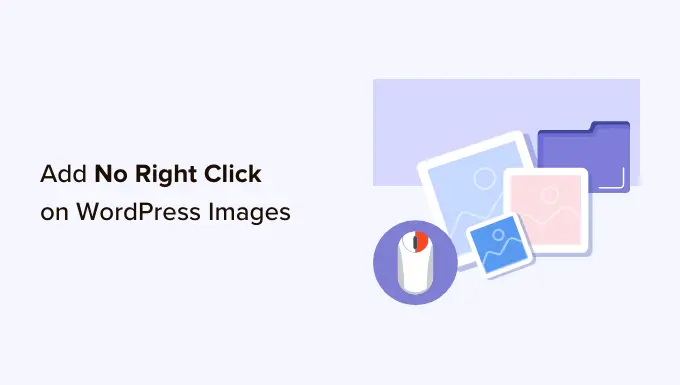
Po co dodawać obrazy WordPress bez klikania prawym przyciskiem myszy?
Internet ułatwił dzielenie się twoją pracą ze światem, ale także ułatwił ludziom kradzież twoich zdjęć.
Te osoby mogą wykorzystywać Twoje treści do promowania oszustw lub fałszywych produktów. Mogą nawet sprzedawać twoją cyfrową sztukę i grafikę online, zarabiając na twojej ciężkiej pracy, podczas gdy ty nic nie zarabiasz.
Jeśli jesteś influencerem online lub masz wielu obserwujących w mediach społecznościowych, ludzie mogą nawet ukraść Twoje zdjęcia i podszyć się pod Ciebie online. Na przykład mogą udawać, że jesteś partnerem marketingu afiliacyjnego.
Nawet jeśli po prostu piszesz bloga WordPress, ludzie mogą nadal wykorzystywać Twoje osobiste zdjęcia jako część oszustw internetowych, takich jak fałszywe reklamy lub recenzje.
Oszuści mogą nawet zeskrobać zawartość i obrazy Twojego bloga WordPress, a następnie ponownie opublikować je na innych stronach internetowych. Ta zduplikowana treść może uszkodzić SEO WordPress.
Chociaż nie ma jednego rozwiązania, które całkowicie zapobiegłoby kradzieży obrazu, możesz sprawić, że Twoja witryna stanie się mniej atrakcyjnym celem.
Powiedziawszy to, zobaczmy, jak możesz dodać zdjęcia i galerie WordPress bez kliknięcia prawym przyciskiem myszy. Po prostu skorzystaj z poniższych szybkich łączy, aby przejść bezpośrednio do metody, której chcesz użyć.
Metoda 1. Jak dodać brak prawego kliknięcia do wszystkich obrazów WordPress
Najłatwiejszym sposobem ochrony obrazów jest użycie obrazów bez prawego kliknięcia. Ta bezpłatna wtyczka umożliwia wyłączenie klikania prawym przyciskiem myszy tylko w przypadku obrazów, dzięki czemu użytkownicy nadal mogą klikać prawym przyciskiem myszy inne treści, w tym łącza.
Możesz także włączać i wyłączać kliknięcie prawym przyciskiem myszy w zależności od tego, czy odwiedzający jest zalogowany na swoim koncie. Jest to idealne rozwiązanie, jeśli prowadzisz witrynę ze zdjęciami stockowymi tylko dla subskrybentów lub inną witrynę członkowską.
Najpierw musisz zainstalować i aktywować wtyczkę. Jeśli potrzebujesz pomocy, zapoznaj się z naszym przewodnikiem dotyczącym instalacji wtyczki WordPress.
Po aktywacji przejdź do Ustawienia » Brak obrazów z prawym przyciskiem myszy, aby skonfigurować ustawienia wtyczki.
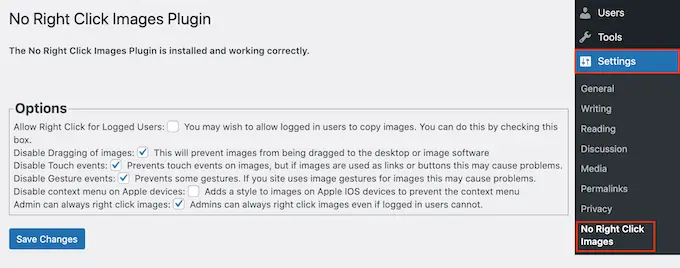
Domyślne opcje powinny działać dla większości użytkowników, ale nadal warto sprawdzić, czy nie trzeba wprowadzić żadnych zmian. W szczególności te ustawienia mogą pomóc w zlikwidowaniu wszelkich luk, które ludzie mogą wykorzystać do obejścia ochrony przed kliknięciem prawym przyciskiem myszy.
Po wyjęciu z pudełka wtyczka wyłącza przeciąganie obrazów, więc użytkownicy nie mogą kopiować obrazu, przeciągając go na pulpit lub inną kartę. Mając to na uwadze, zawsze zalecamy pozostawienie zaznaczonej opcji „Wyłącz przeciąganie obrazów”.
Brak prawego kliknięcia obrazów wyłącza również zdarzenia dotyku i gestów, co może powstrzymać ludzi przed kradzieżą obrazów na urządzeniach korzystających z tego rodzaju działań. Może to jednak powodować problemy, jeśli używasz obrazów jako linków lub przycisków lub jeśli odwiedzający wchodzą w interakcję z Twoimi obrazami za pomocą gestów, takich jak obrazy przed i po.
Jeśli wystąpią problemy, możesz ponownie włączyć obsługę zdarzeń dotykowych i gestów, odznaczając następujące pola: „Wyłącz zdarzenia dotykowe” i „Wyłącz zdarzenia gestów”.
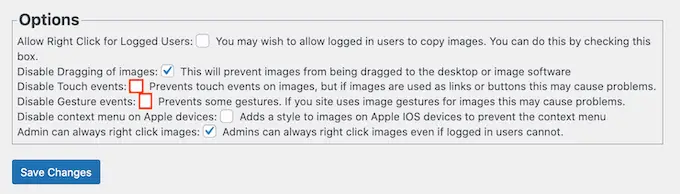
Domyślnie odwiedzający nadal mogą otwierać menu kontekstowe i zapisywać obrazy na urządzeniach Apple.
To powiedziawszy, możesz zaznaczyć pole obok „Wyłącz menu kontekstowe na urządzeniach Apple”. Dodaje to styl do obrazów na iPhone'ach i iPadach, co uniemożliwia użytkownikom otwieranie menu kontekstowego Apple i kradzież obrazów.
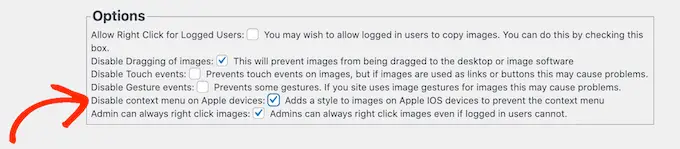
Gdy będziesz zadowolony ze sposobu skonfigurowania wtyczki, nie zapomnij kliknąć „Zapisz zmiany”, aby zapisać ustawienia.
Możesz teraz wylogować się z konta administratora WordPress i odwiedzić swoją witrynę. Następnie kliknij prawym przyciskiem myszy dowolny obraz, aby sprawdzić, czy wtyczka działa.
Metoda 2. Jak dodać brak prawego przycisku myszy do galerii obrazów
Jeśli chcesz chronić poszczególne obrazy w swojej witrynie, pierwsza metoda jest dobrym wyborem. Czasami jednak możesz chcieć utworzyć galerię obrazów w WordPress, a następnie wyłączyć kliknięcie prawym przyciskiem myszy dla całej galerii. Na przykład możesz zbudować portfolio fotograficzne lub wyświetlić swoje najpopularniejsze produkty w ładnym układzie galerii.
I tu wkracza Galeria Envira.
Jest to jedna z najlepszych wtyczek galerii WordPress na rynku i zawiera dodatek ochronny, który wyłącza możliwość kliknięcia prawym przyciskiem myszy dowolnej galerii utworzonej za pomocą wtyczki.
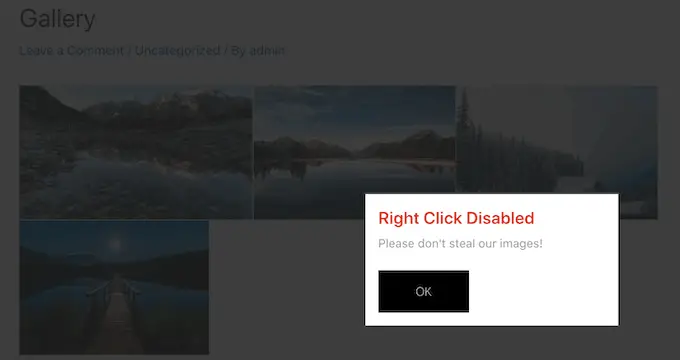
Pierwszą rzeczą, którą musisz zrobić, to zainstalować i aktywować wtyczkę Envira Gallery. Aby uzyskać więcej informacji, zapoznaj się z naszym przewodnikiem krok po kroku dotyczącym instalacji wtyczki WordPress.
Po aktywacji przejdź do Galerii Envira » Ustawienia i wprowadź swój klucz licencyjny.
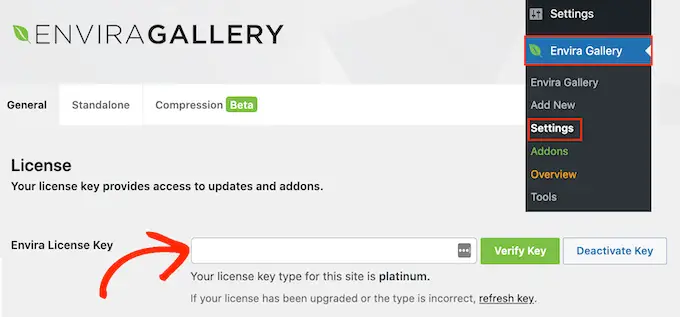
Informacje te znajdziesz w ramach swojego konta na stronie Galerii Envira.
Po wykonaniu tej czynności kliknij „Zweryfikuj klucz”.
Następnie przejdź do strony Envira Gallery »Dodatki . Tutaj znajdź dodatek Protection i kliknij jego przycisk „Zainstaluj”.
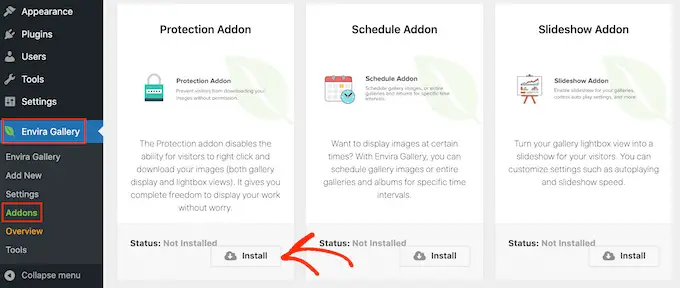
Gdy zobaczysz suwak „Nieaktywny”, kliknij go, aby zamiast tego pojawił się napis „Aktywny”.
Następnie możesz rozpocząć tworzenie chronionych galerii obrazów.
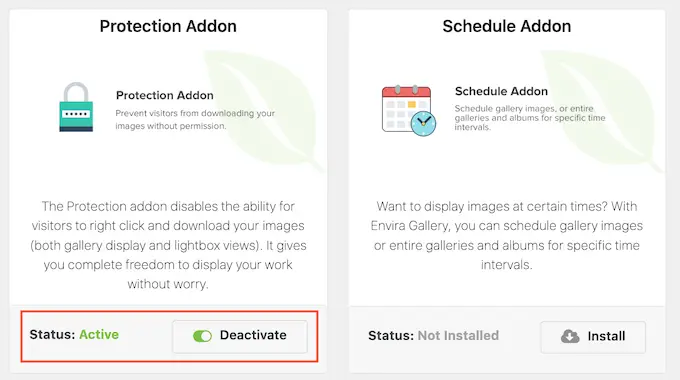
Aby rozpocząć, przejdź do strony Galeria Envira » Dodaj nową i wpisz nazwę swojej galerii.
To jest tylko w celach informacyjnych, abyś mógł użyć wszystkiego, co pomoże Ci zidentyfikować galerię na pulpicie nawigacyjnym WordPress.
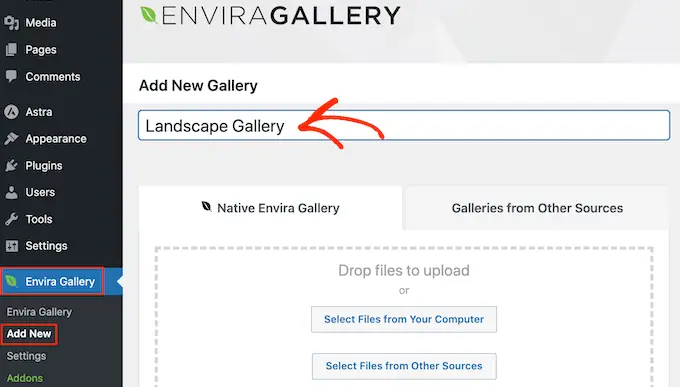
Teraz możesz dodawać obrazy do galerii. Możesz kliknąć „Wybierz pliki z komputera” lub „Wybierz pliki z innych źródeł”, a następnie wybrać obrazy z biblioteki multimediów WordPress.
Następnie przewiń do sekcji „Obecnie w Twojej galerii” i kliknij kartę „Różne”.
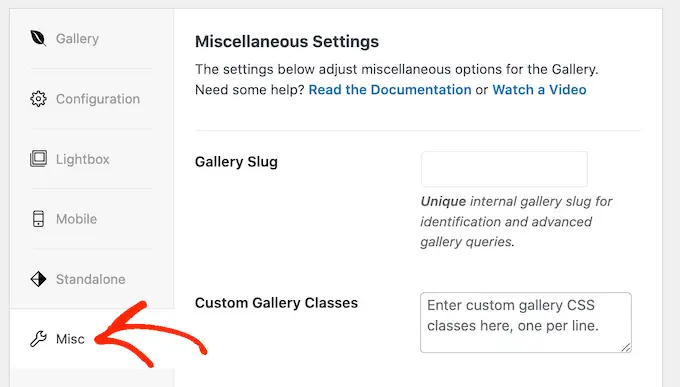
W sekcji „Ustawienia ochrony obrazu” zaznacz pole „Włącz ochronę obrazu”.
To wyłącza akcję kliknięcia prawym przyciskiem myszy dla wszystkich twoich galerii Envira.
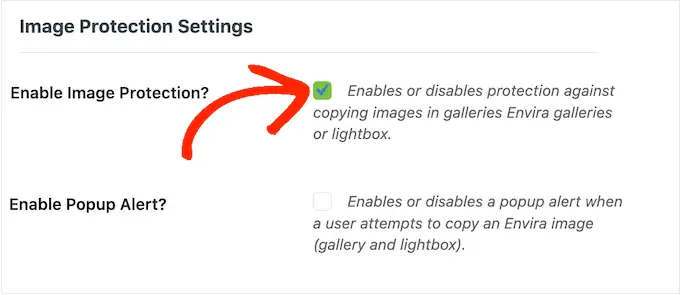
Jeśli odwiedzający spróbuje kliknąć galerię prawym przyciskiem myszy, możesz chcieć wyświetlić wyskakujące okienko na swojej stronie WordPress. Możesz na przykład poinformować tę osobę, że Twoje obrazy są chronione prawami autorskimi i nie można ich pobierać bez Twojej zgody.
Jeśli sprzedajesz swoje cyfrowe dzieła sztuki lub zdjęcia, możesz nawet użyć wyskakującego okienka, aby zwiększyć sprzedaż w swoim sklepie internetowym.
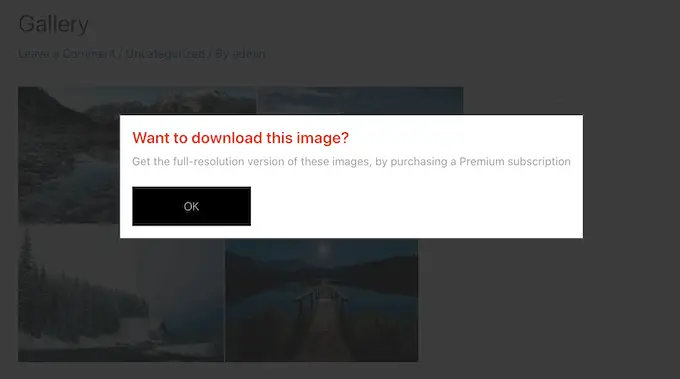
Aby utworzyć wyskakujące okienko, zaznacz pole „Włącz wyskakujące okienko”.
Następnie możesz wpisać tytuł i wiadomość.
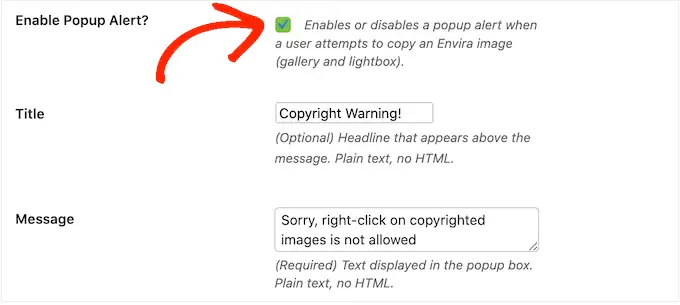
Domyślnie odwiedzający klikną przycisk „OK”, aby zamknąć wyskakujące okienko.
Możesz zastąpić „OK” własną niestandardową wiadomością, wpisując w polu „Tekst przycisku”.

Gdy jesteś zadowolony ze sposobu skonfigurowania galerii, kliknij „Opublikuj”, aby zapisać ustawienia.

Aby dodać galerię do swojej witryny, po prostu edytuj post lub stronę, na której chcesz pokazać obrazy, a następnie kliknij ikonę „+”.
W wyskakującym okienku wpisz „Galeria Envira”, a następnie kliknij prawy blok, gdy się pojawi.
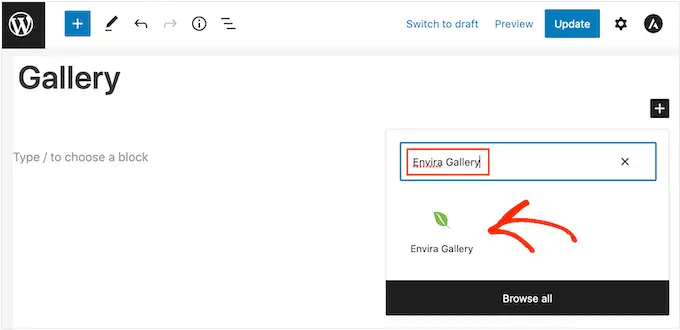
Spowoduje to dodanie bloku Galerii Envira do strony.
Możesz teraz otworzyć menu rozwijane i wybrać właśnie utworzoną galerię.
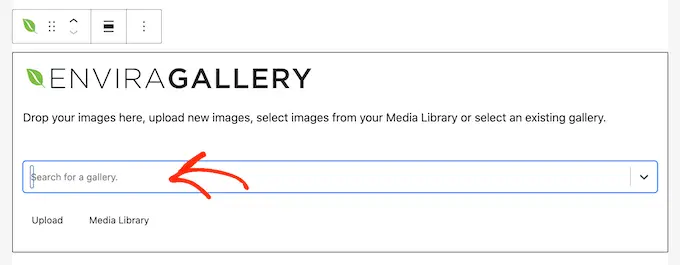
Gdy jesteś zadowolony z wyglądu strony, kliknij „Publikuj” lub „Aktualizuj”, aby opublikować chronioną galerię.
Plusy i minusy wyłączania prawego przycisku myszy na obrazach WordPress
Wyłączenie działania kliknięcia prawym przyciskiem myszy utrudnia innym kradzież obrazów. Przypomina również użytkownikom, że nie mogą po prostu pobierać plików bez zgody właściciela.
Czasami to wystarczy, aby powstrzymać ludzi przed kradzieżą Twoich zdjęć. Jest to szczególnie prawdziwe w przypadku oszustów, którzy zwykle szukają łatwych sposobów na pobranie jak największej liczby obrazów. Może to również zniechęcić prawdziwych odwiedzających, którzy mogą zakładać, że mogą pobierać i korzystać z dowolnych treści online.
Jednak nadal istnieją sposoby na obejście ochrony witryny przed kliknięciem prawym przyciskiem myszy. Na przykład użytkownicy nadal mogą pobrać całą stronę.
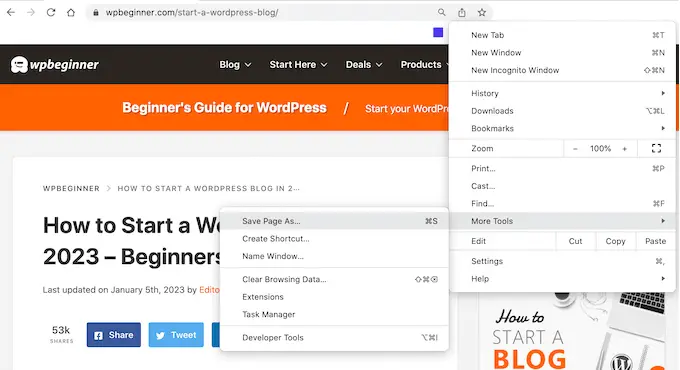
Spowoduje to skopiowanie zawartości strony do pliku, w tym wszystkich obrazów.
Użytkownicy mogą nawet korzystać z przeglądarki przeglądania źródła lub narzędzia do sprawdzania, aby uzyskać bezpośredni dostęp do pliku obrazu bez klikania prawym przyciskiem myszy.
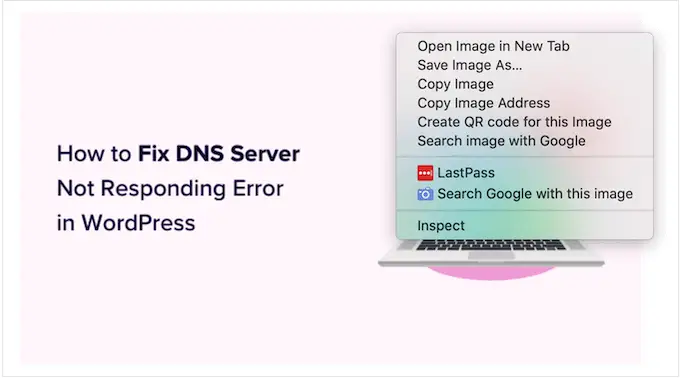
Mając to na uwadze, nie należy zakładać, że wyłączenie kliknięcia prawym przyciskiem myszy wystarczy, aby zapewnić bezpieczeństwo obrazom.
Z drugiej strony, niektórzy odwiedzający mogą mieć prawdziwy powód, dla którego muszą pobrać Twoje obrazy. Na przykład mogą chcieć podzielić się Twoją pracą z potencjalnym przyszłym klientem lub opublikować ją w mediach społecznościowych.
Możesz nawet zezwolić innym na ponowne wykorzystanie Twoich zdjęć w określony sposób, na przykład poprzez użycie grafiki cyfrowej w witrynie non-profit. W takim przypadku wyłączenie kliknięcia prawym przyciskiem myszy może uniemożliwić prawdziwym użytkownikom dostęp do Twoich zdjęć, co jest złym doświadczeniem dla odwiedzających.
Jeśli nie dodasz do swojej witryny kliknięcia prawym przyciskiem myszy, zalecamy umożliwienie użytkownikom łatwego żądania dostępu do Twoich obrazów. Możesz to zrobić, dodając formularz kontaktowy do WordPress za pomocą wtyczki, takiej jak WPForms.
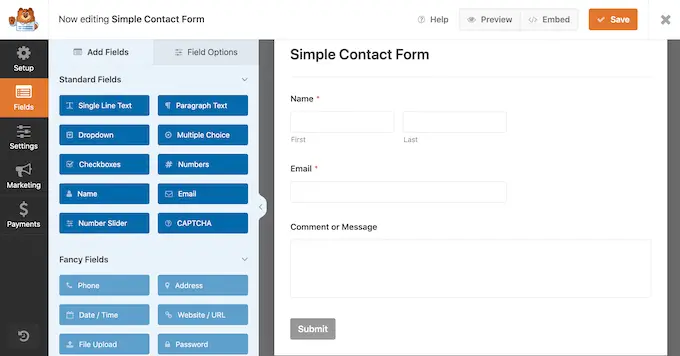
Jeśli istnieje szansa, że Twoi goście będą potrzebować natychmiastowego dostępu, możesz także dodać czat na żywo do swojej witryny. Dzięki temu ludzie mogą wysyłać swoje prośby i uzyskiwać odpowiedzi w czasie rzeczywistym, co jest świetnym doświadczeniem dla użytkownika.
Alternatywne sposoby zniechęcenia do kradzieży obrazu w Twojej witrynie
Jeśli chodzi o ochronę zdjęć, wyłączenie kliknięcia prawym przyciskiem myszy to dobry pierwszy krok. Jeśli jednak naprawdę chcesz powstrzymać złodziei, zalecamy podjęcie dodatkowych środków.
Mając to na uwadze, oto kilka dodatkowych sposobów powstrzymania ludzi przed pobieraniem, ponownym wykorzystywaniem i sprzedawaniem obrazów bez Twojej zgody.
1. Dodaj informację o prawach autorskich pod swoimi obrazami
Jeśli jeszcze tego nie zrobiłeś, powinieneś dodać informację o prawach autorskich do swojej witryny. Zalecamy dodanie dynamicznej daty praw autorskich do stopki WordPress, aby pojawiała się na każdej stronie i zawsze pokazywała aktualną datę.
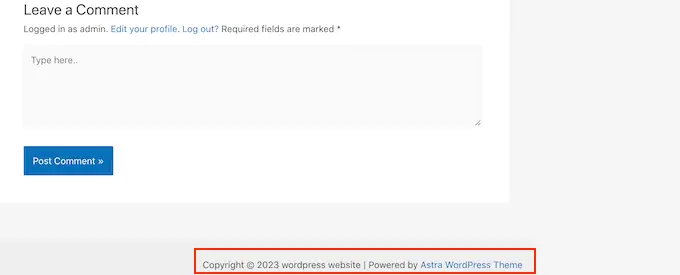
To dobry początek, ale dobrym pomysłem jest również dodanie informacji o prawach autorskich pod każdym obrazem w postaci zwykłego tekstu. To zniechęca ludzi do kradzieży Twoich zdjęć, bez wpływu na to, jak ten obraz wygląda w Twojej witrynie.
Niektórzy odwiedzający po prostu zakładają, że mogą pobrać i ponownie wykorzystać dowolne obrazy, które zobaczą w Internecie. Dodając informację o prawach autorskich, możesz wyjaśnić wszelkie nieporozumienia i powstrzymać ludzi przed popełnieniem tego niewinnego błędu.
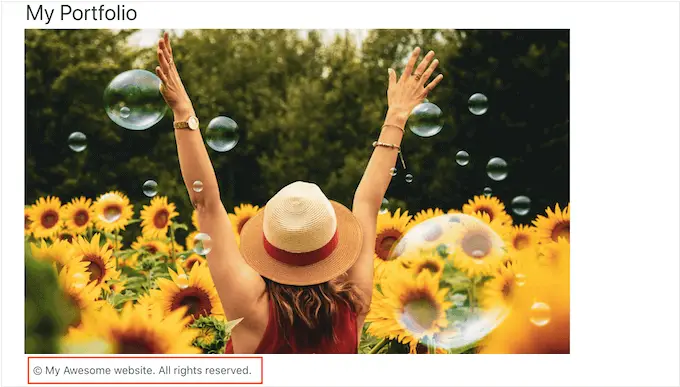
2. Dodaj znaki wodne do swoich obrazów
Inną opcją jest dodanie znaku wodnego do zdjęć. Działa to świetnie w przypadku witryn z fotografiami stockowymi, na których odwiedzający oczekują znaku wodnego, ale Twoje zdjęcia mogą nie wyglądać najlepiej.
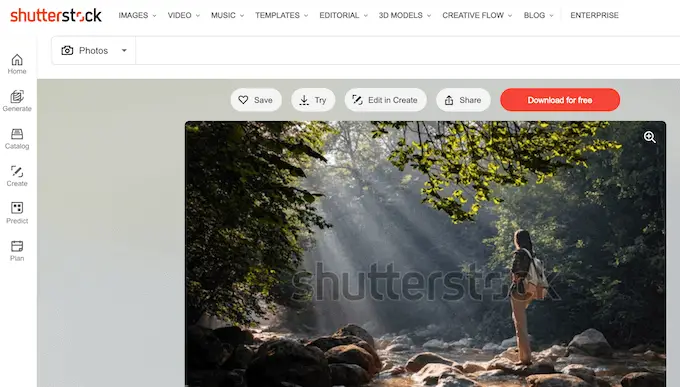
Może to stanowić problem w przypadku niektórych witryn, zwłaszcza jeśli jesteś fotografem lub artystą cyfrowym, który promuje swoje prace.
Z tego powodu zalecamy ostrożne umieszczanie znaków wodnych, aby zniechęcić ludzi do kradzieży obrazu, nie psując wyglądu tego obrazu w Twojej witrynie.
Aby dowiedzieć się więcej, zapoznaj się z naszym przewodnikiem dotyczącym automatycznego dodawania znaków wodnych do obrazów.
3. Skonfiguruj automatyczne powiadomienia o kradzieży treści
Czasami strony internetowe wymieniają nazwę Twojej firmy lub marki obok skradzionych obrazów, zwłaszcza jeśli zeskrobały całą stronę z Twojej witryny.
Mając to na uwadze, dobrym pomysłem jest skonfigurowanie powiadomień o nazwach marek za pomocą usługi takiej jak Google Alerts. Po prostu przejdź do strony Alertów Google i wpisz nazwę swojej witryny, marki, produktów lub inny ważny tekst.
Jeśli do każdego posta dodajesz określone wyrażenie lub wezwanie do działania, możesz również wpisać je w Alertach Google.
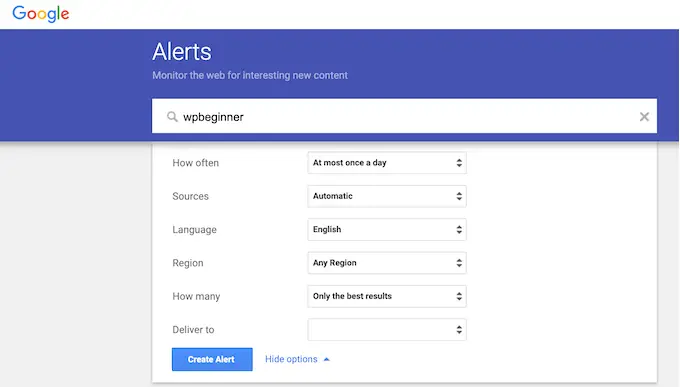
Następnie użyj menu rozwijanych, aby skonfigurować alert i wpisz adres e-mail, na który chcesz otrzymywać powiadomienia.
Jeśli jesteś zadowolony ze sposobu skonfigurowania alertu, kliknij „Utwórz alert”.
Teraz, gdy ktoś opublikuje Twoje zeskrobane treści, otrzymasz wiadomość e-mail z powiadomieniem.
4. Odwróć wyszukiwanie obrazów za pomocą Google
Możesz użyć wyszukiwarki grafiki Google, aby znaleźć wszystkie miejsca, w których dany obraz jest używany online. Po prostu przejdź do strony Grafiki Google i kliknij małą ikonę aparatu.
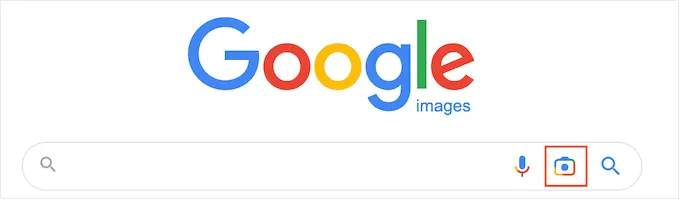
Spowoduje to dodanie sekcji, w której możesz wkleić bezpośredni link do obrazu lub przesłać kopię z komputera.
Następnie kliknij „Wyszukaj”.
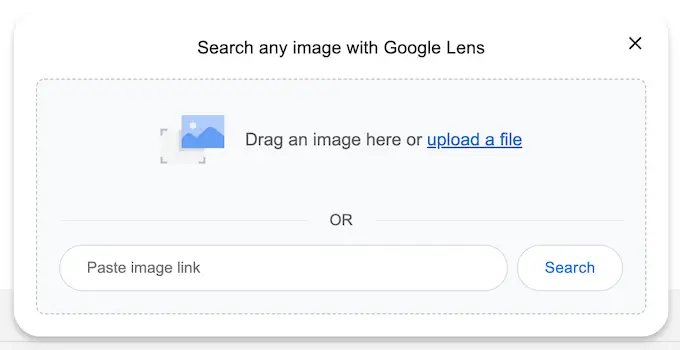
Google pokaże teraz wszystkie obrazy, które są podobne do Twojego zdjęcia. Jeśli znajdziesz dokładny obraz na innej stronie internetowej, możesz kliknąć, aby zobaczyć, jak ten obraz jest używany.
Jeśli masz dużo zdjęć, ręczne sprawdzenie każdego z nich może zająć dużo czasu i wysiłku. Jednak odwrócony obraz Google to świetny sposób na odkrycie witryn, które ponownie wykorzystują Twoje obrazy, więc mądrze jest od czasu do czasu przeprowadzić wyszukiwanie.
Alternatywnie możesz skorzystać z zaawansowanej usługi odwróconego obrazu, takiej jak Pixsy.
5. Skontaktuj się z Hostem lub Rejestratorem Witryny
Jeśli ktoś ukradł i ponownie opublikował Twoje zdjęcia, zalecamy skontaktowanie się z tą osobą. Istnieje prawdopodobieństwo, że mogą nie być świadomi, że nielegalnie używają obrazów chronionych prawem autorskim.
Jeśli jednak jest to witryna ze spamem, możesz mieć trudności ze znalezieniem informacji kontaktowych. Zamiast tego możesz użyć narzędzia do wyszukiwania IsItWP, aby dowiedzieć się, gdzie hostowana jest domena i strona internetowa.
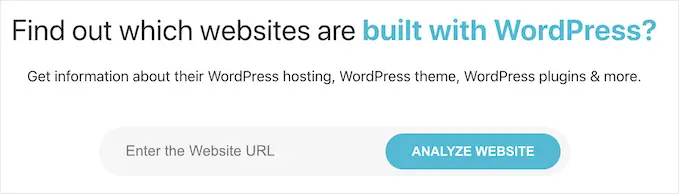
Narzędzie wyświetli wszelkie dostępne informacje, w tym firmę hostingową.
Kradzież treści jest nielegalną działalnością, a większość firm hostingowych nie chce hostować witryn, które łamią prawo. Mając to na uwadze, możesz skontaktować się bezpośrednio z hostem i rejestratorem, aby spróbować usunąć witrynę.
Większość renomowanych firm hostingowych poważnie traktuje skargi DMCA (Digital Millennium Copyright Act), więc ta metoda zwykle przynosi dobre wyniki.
Mamy nadzieję, że ten artykuł pomógł ci dodać obrazy WordPress bez kliknięcia prawym przyciskiem myszy. Możesz także zapoznać się z naszym najlepszym przewodnikiem bezpieczeństwa WordPress lub sprawdzić nasz wybór najlepszych wtyczek WordPress do Instagrama.
Jeśli podobał Ci się ten artykuł, zasubskrybuj nasz kanał YouTube, aby zobaczyć samouczki wideo WordPress. Można nas również znaleźć na Twitterze i Facebooku.
